إذا كنت تواجه مشكلة في الحصول على جهاز كمبيوتر يعمل بنظام Windows بالاتصال بـ NAS ، فأنت لست الوحيد. تم تقديم تحديث حديث في Windows 11 Pro 24H2 إعدادات أمان تم تقديمها والتي تمنع أنواعًا معينة من مشاركة الملفات ، وتحديداً وصول الضيف. يمكن أن يؤدي ذلك إلى رسائل خطأ مربكة عند محاولة الوصول إلى المجلدات المشتركة. لحسن الحظ ، هناك طرق للتغلب على هذا مع الحفاظ على آمنة على شبكة خاصة.
على سبيل المثال ، تقرأ الرسالة:
لا يمكنك الوصول إلى هذا المجلد المشترك لأن سياسات الأمان لمؤسستك تمنع وصول الضيف غير المصادق. تساعد هذه السياسات على حماية جهاز الكمبيوتر الخاص بك من الأجهزة غير الآمنة أو الضارة على الشبكة.
لم يتم العثور على مسار الشبكة.
قد تحصل على خطأ في النظام 3227320323 أو رؤية رموز مثل 0x80070035 أو 0x800704f8. ولكن لا تقلق ، فلا يزال بإمكانك توصيل أجهزة الكمبيوتر التي تعمل بنظام التشغيل Windows 10 إلى NAS.
في معظم الحالات ، تنبع المشكلة من قيود أمان جديدة تم تقديمها في Windows 11 24H2. على سبيل المثال ، قامت Microsoft الآن بتعطيل وصول الضيوف إلى الأسهم. في الماضي ، كان من الممكن الاتصال بمشاركة أو NAS دون إدخال اسم مستخدم وكلمة مرور – ولكن لم يعد هذا مسموحًا به في Windows 11 Pro 24H2.
هناك حلان منطقيان لهذه المشكلة: إما أنك لا تفعل ذلك دون وصول الضيف إلى محرك NAS الخاص بك وإعداد حساب مستخدم واحد أو أكثر بكلمة مرور. من مصلحة أمان البيانات ، هذه هي الطريقة الموصى بها. نظرًا لأن الخطوات المطلوبة لإنشاء مستخدم تختلف عن نظام NAS إلى نظام NAS ، فلن ندخل في مزيد من التفاصيل هنا.
بدلاً من ذلك ، يمكنك تجاوز التغييرات في Windows 11 Pro 24H2 وإلغاء تنشيط متطلبات تسجيل الدخول إلى المستخدم. الانتباه: يجب عليك فقط تحديد هذا الخيار على شبكة خاصة حيث لا تقوم بتخزين أي بيانات سرية على NAS.
هذه هي الطريقة التي تتقدم بها. أولاً ، تحقق من توقيع اتصال SMB بجهاز NAS الخاص بك. SMB هو البروتوكول الذي يتيح لك الوصول إلى المجلدات المشتركة على الشبكة. للتحقق من ذلك ، فتح محرر سياسة المجموعة عن طريق الكتابة gpedit في البحث عن شريط المهام والنقر على “تحرير سياسة المجموعة”.
ثم انتقل إلى:
تكوين الكمبيوتر> إعدادات Windows> إعدادات الأمان> السياسات المحلية> خيارات الأمان. على الجانب الأيمن ، ابحث عن السياسة “Microsoft Network (Client): Digitally التوقيع على الاتصالات (دائمًا)” وتأكد من تعيينها على “تعطيل”.
إذا لم يكن الأمر كذلك ، فاضبط الإعداد وتأكيد “موافق”. تأكد الآن من أن تسجيل الدخول إلى الضيف يعمل مرة أخرى. “تكوين الكمبيوتر”> “قوالب إدارية”> “شبكة”> “محطة عمل Lanman.” على الجانب الأيمن ، انقر نقرًا مزدوجًا فوق “تمكين تسجيلات ضيوف الضيوف غير الآمن” ، وحدد “ممكّن” ، وانقر فوق “موافق”.
يجب أن يعمل الوصول إلى NAS الآن أيضًا في أحدث إصدار من Windows. ومع ذلك ، تحذير مرة أخرى: يجب عليك فقط تغيير هذه الإعدادات الافتراضية إذا لم يكن هناك خيار آخر.
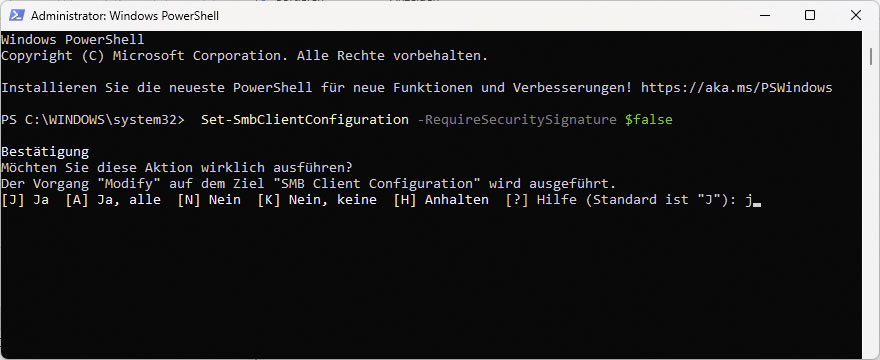
في الإصدار المنزلي من Windows 11 24H2 ، لا يزال وصول الضيوف نشطًا بشكل افتراضي. إذا كانت هناك مشاكل في الوصول إلى جهاز NAS لأنه تم تغيير الإعداد لسبب ما ، فافعل ما يلي:
نظرًا لأن Windows Home ليس لديه محرر سياسة المجموعة ، فستحتاج إلى استخدام PowerShell. فقط اكتب “PowerShell” في بحث شريط المهام ، ثم انقر فوق “Run as Administrator” على اليمين.
الآن أدخل الأمر:
set -smbclientConfiguration -requireciseecuritysignature $ false
اضغط على Enter وتأكيد مع Y لـ “نعم”. لقد قمت الآن بإلغاء تنشيط توقيع SMB.
للوصول إلى الضيف ، أدخل الأمر التالي:
set -smbclientConfiguration -enableInsecureGuestLogons $ true
ثم اضغط على Enter وتأكيد مرة أخرى مع Y.
ظهرت هذه المقالة في الأصل على PC-WELT Sister Publication وتم ترجمتها وتوطينها من الألمانية.
